
Fără îndoială putem spune că pentru a curăța un pendrive de tot ce se află în el nu este suficient să ștergi pur și simplu informațiile și atât. Trebuie să ținem cont de faptul că poate rămâne întotdeauna ceva în interiorul pendrive-ului sau că s-ar putea să nu fie complet curat, așa că cel mai bun și mai simplu lucru este să formatați-l direct de pe Mac-ul nostru.
Poate suna complicat sau mulți dintre pași pot părea chiar mai complicati decât sunt cu adevărat, așa că Astăzi vom vedea întregul proces pas cu pas Ce trebuie făcut pentru a formata un pendrive cu un Mac.
Nu contează ce tip de pendrive vrem să formatăm, toată lumea poate trece prin acest proces de curățare a fișierelor în același mod, chiar dacă este unul publicitar sau unul achiziționat într-un magazin. Adevărul este că mulți utilizatori nu știu că pot curăța sau șterge tot conținutul unui pendrive publicitar și îl pot folosi pentru propriile fișiere odată ce s-au „uitat” în interiorul acestuia. Este obișnuit printre utilizatorii cei mai îndepărtați de lumea tehnologică să nu știe că pendrive-urile sunt într-adevăr ca un hard disk extern chiar șipentru a stoca conținut de orice tip, de la documente la muzică mp3 sau chiar fotografii.
Dar astăzi nu vom vorbi despre funcția pe care o pot îndeplini aceste pendrive-uri, ceea ce vom vedea este cum le putem formata direct de pe un Mac. Pașii sunt simpli și pur și simplu trebuie să luați în considerare funcția pe care vrem să o îndeplinească pendrive-ul ulterior pentru a defini formatul pe care urmeaza sa-l dam la stergere.
Conectați pendrive-ul și salvați o copie pe Mac dacă este necesar
Primul pas, ca întotdeauna, este să salvați o copie, dacă este necesar, a conținutului pendrive-ului. Acest lucru va fi direct legat de nevoia utilizatorului și va fi important dacă dorim să salvăm conținutul acelui pendrive pe Mac-ul nostru și apoi să folosim pendrive-ul în alte zone. Lucrul bun despre acest lucru este că este foarte ușor să salvăm conținutul pe care îl avem pe pendrive, deoarece pur și simplu conectându-l la Mac și făcându-l să îl detecteze, putem Trageți tot conținutul acestuia în orice folder sau locație.
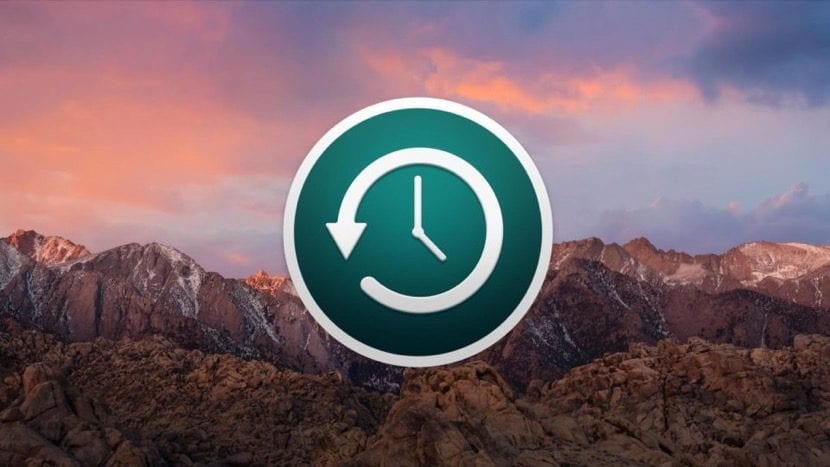
Pentru aceasta putem selectați totul manual sau apăsând cmd + A și târăm totul în locul dorit. Acum avem pendrive-ul curățat de fișiere și toate acestea salvate în cazul în care avem nevoie de ele. Evident, cei care nu vor să salveze acest conținut pur și simplu sări peste pas.
Utilitar de disc pe macOS
În acest moment, cu pendrive-ul conectat la Mac-ul nostru, pașii de urmat sunt cu adevărat simpli și oricine poate efectua sarcina de ștergere sau formatare a unui pendrive pe Mac. Începem prin a vorbi despre instrumentul Disk Utility, pe care îl putem găsi în Launchpad din folderul „Altele”. În acest caz, este instrumentul cu care ne vom putea formata pendrive-ul sau orice disc, fie intern sau extern, și de aceea este important să știm unde să îl găsim.

Utilitarul de disc poate fi plasat în siguranță în Dock-ul nostru, acest lucru ne permite să avem instrumentul la îndemână pentru orice ocazie în care avem nevoie să îl folosim. Odată ce deschidem Disk Utility vom vedea toate discurile și USB-urile conectate, îl vom căuta pe cel pe care trebuie să îl formatăm și vom începe procesul într-un mod simplu și rapid. De aceea, având instrumentul disponibil în dock ne este mai ușor să formatăm orice disc de pe Mac-ul nostru. Pentru a-l ancora în dock, pur și simplu apăsăm butonul din dreapta de pe pictograma dock > Opțiuni > păstrați în dock.
Ștergeți sau formatați pendrive-ul
Când suntem gata să începem sarcina? Ei bine, într-adevăr oricând putem începe să ștergem discul, dar nu ar trebui să ne grăbim în el, deoarece formatarea unui disc, pendrive sau similar ne lasă fără conținut pentru totdeauna și de aceea este important să-l luăm cu calm. Acest proces este ușor de realizat, dar grăbirea nu este bună în niciun caz și, prin urmare trebuie să avem suficient timp pentru a efectua această acțiune de ștergere, nimic altceva.
Acum ceea ce trebuie să facem din opțiunea Disk Utility este localizați pendrive-ul nostru pentru a-l șterge și începeți procesul. Deschidend instrumentul Disk Utility, cu pendrive-ul conectat și localizand pendrive-ul în instrumentul Disk Utility, trebuie să urmam aceiași pași ca în cazurile de ștergere a unui disc normal. Așa că am ales albumul și am continuat.
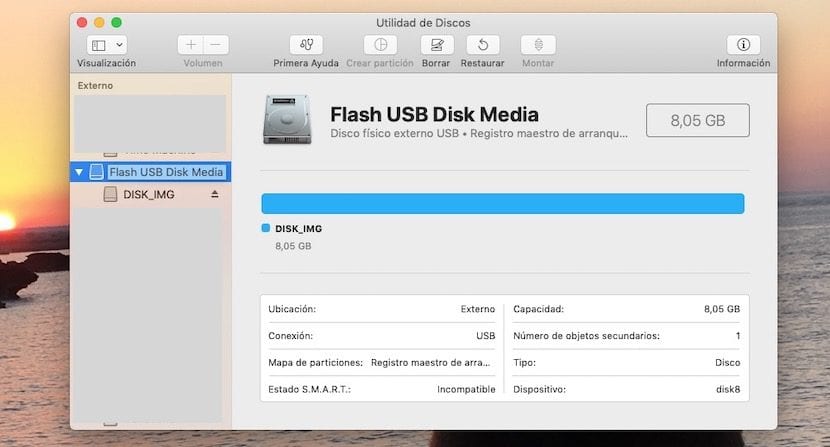
După cum puteți vedea în captura de ecran de mai sus, pendrive-ul apare ca USB Flash Disk Media, în cazul meu. În cazul dvs. va apărea cu alt nume și este esențial să ne uităm la punctul care scrie „Locație” deoarece vom vedea că scrie Extern și ne spune că nu este un disc Mac. Acum trebuie pur și simplu să facem clic pe pe opțiunea pe care o avem în filele care apar în partea de sus și indică Șterge:
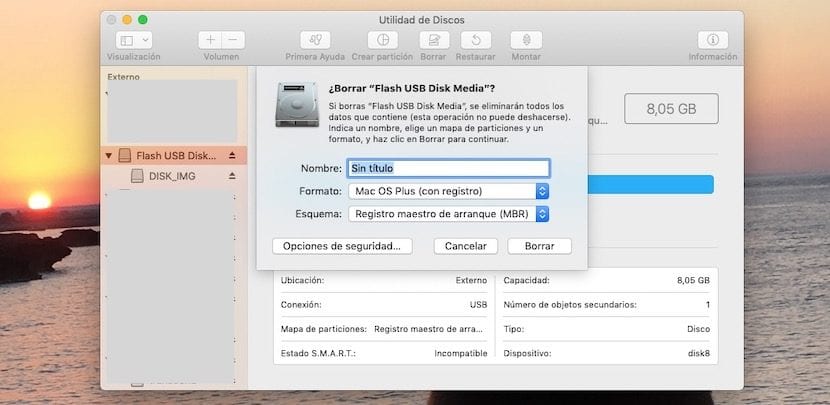
Odată ce facem clic pe ștergere, apare o nouă fereastră de dialog în care ne arată: numele, formatul și schema. Acestea sunt puncte importante atunci când dorim să folosim pnedrive-ul pentru a crea un USB bootabil care va fi folosit pentru a instala un sistem de operare, dar în cazul în care dorim doar spațiu pentru fișiere, documente, fotografii sau similare, nu trebuie să iti faci prea multe griji. Dăm pendrive-ului un nume, folosim formatul pe care îl considerăm potrivit și continuăm.
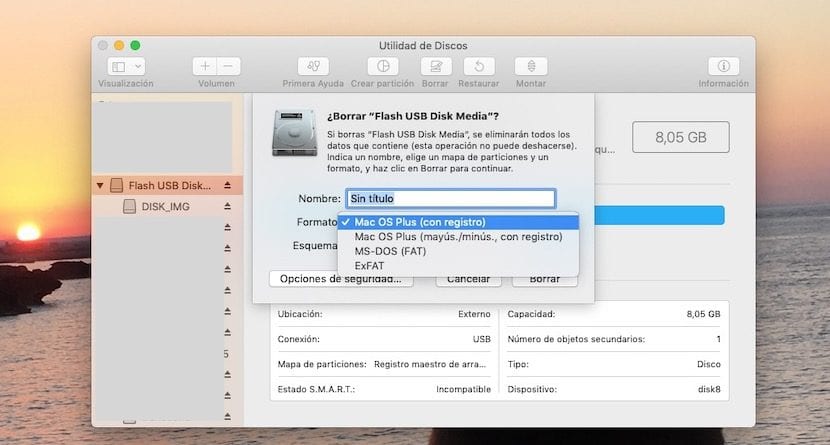
În nume este evident că vom pune orice ne dorim, dar în secțiunea format avem mai multe opțiuni disponibile și Pentru a utiliza pendrive-ul pe Mac, cel mai bine este să utilizați Mac OS Plus (înregistrat)Dacă vrem să folosim pendrive-ul pe Mac-ul nostru dar să putem scrie și adăuga conținut pe un PC Windows, trebuie să alegem formatul ExFat și pentru cei care vor să folosească discul doar pe un PC, cel mai bine este să folosească MS-DOS (FAT ), format cu care putem folosi pendrive-ul pe orice PC. Lucrul bun despre a putea alege formatul în acest moment este că ne face sarcina mult mai ușoară și recomandarea mea este să îl folosiți pe cel care vi se potrivește cel mai bine.
La Apple ne spun asta MS-DOS (FAT) este cel mai bun pentru unități care au o dimensiune de 32 GB sau mai puțin și exFAT pentru care dimensiunea discului este mai mare de 32 GB. În orice caz, odată ce formatul a fost selectat, numai trebuie să acceptăm făcând clic pe „Șterge”. Acum trebuie să așteptăm să se termine procesul și vom avea pendrive-ul complet curat cu formatul pe care îl dorim. Acest proces poate fi repetat de câte ori doriți pe un Mac, așa că încercați să utilizați cel care vi se potrivește cel mai bine, deoarece puteți formata oricând USB-ul cu Mac-ul dvs.